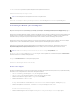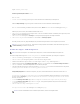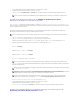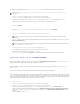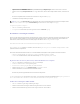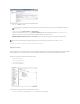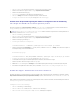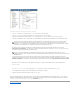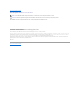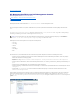Users Guide
SiemöchteneineKommandozeilengenerator-Aufgabe erstellen, um Remote Access Controller-BefehleaufverwaltetenSystemenauszuführen.
1. Klicken Sie auf Verwaltung→ Jobs und Aufgaben, um das Task Management-Portalzuöffnen.
2. Klicken Sie im Web-Part Job- und Aufgaben-QuickStart auf Neuen Job oder neue Aufgabe erstellen.
3. WählenSieaufderSeiteNeue Aufgabe erstellen unter dem Ordner Dell- Aufgaben→ Andere die Aufgabe Kommandozeilengenerator aus.
4. WählenSieunterKommandozeilentyp Dell OpenManage Remote Access Controller undanschließendsetniccfg aus.
Klicken Sie auf Hinzufügen.
WählenSie-s aus, geben Sie den Wert 192.168.0.120 255.255.255.0 192.168.0.1 ein und klicken Sie auf Hinzufügen.
Oder geben Sie unter Befehlssyntax setniccfg -s 192.168.0.120 255.255.255.0 192.168.0.1 ein.
5. Klicken Sie auf Erweitert,gebenSiedieBenutzeridentifikationsdateneinundgebenSiedenPfadfürdieProtokolldatei zur Erfassung des Outputs an.
KlickenSieanschließendaufOK.
Die Kommandozeilengenerator-Aufgabe wird unter dem Ordner Dell-Aufgaben angezeigt.
6. UmdieAufgabeaufeinerGruppevonSystemenauszuführen,klickenSieaufNeuer Zeitplan.
7. WählenSiejetztaufderSeiteNeuen Zeitplan erstellen die Option Jetzt.
8. Klicken Sie auf der Seite Neuer Zeitplan auf Hinzufügen,umdieGerätehinzuzufügen,aufdenendieseAufgabeausgeführtwerdensoll.
Erstellen einer Aufgabe vom Typ "Dell-Gerätezuordnen"
WennSieGerätemithilfederAufgabeMicrosoft Active Directory-Import oder Domänenmitgliedschaft/WINSimportieren oder durch Push-Verteilung des
AltirisAgentaufZielgeräteermitteln,werdendieDell-Gerätenichtalssolcheklassifiziert.
WeitereInformationenzurGeräteerkennungmithilfeeinesActiveDirectory-ImportsodereinerDomänenressourcefindenSieinderOnline-Hilfe zur Dell
Management Console.
SiemöchtenjetztjedemerkanntenGeräteinVerbindungsprofilzuordnenunddieseGerätealsDell-Geräteklassifizieren.
EinVerbindungsprofilenthältProtokolleinstellungenundIdentifikationsdaten,dievondenErkennungs-undInventarisierungsmodulenfürdieKommunikation
mit Remote-AgentsaufdemGerätbenötigtwerden.Erkennungs-undInventarisierungsvorgängesindohnedieseZuordnungmöglicherweisenichtvollständig
funktionsfähig.DieAufgabe"Dell-Gerätezuordnen"sollteperKonfigurationregelmäßigausgeführtwerden,umÄnderungeninderNetzwerktopologieoderin
denProtokolleinstellungenwiderzuspiegelnundZuordnungenfürneueGerätezuerstellen.
So erstellen Sie diese Aufgabe
1. Klicken Sie auf Verwaltung→ Jobs und Aufgaben, um das Task Management-Portalzuöffnen.
2. Klicken Sie im Web-Part Job- und Aufgaben-QuickStart auf Neuen Job oder neue Aufgabe erstellen.
3. WählenSieaufderSeiteNeue Aufgabe erstellen unter dem Ordner Dell- Aufgaben→ Andere die Aufgabe Dell-Gerätezuordnen aus.
4. WählenSieimrechtenBereichdasStandardverbindungsprofilundunterWählenSiedieZielgeräteaus,diedemausgewähltenVerbindungsprofil
zugewiesen werden sollen die mithilfe der Aufgabe Microsoft Active Directory-Import oder Domänenmitgliedschaft/WINSimportieren erkannten
Geräteaus.
5. WählenSieGiltfür→ Ressourcen aus.
HINWEIS: Dell Remote Access Controller muss auf den verwalteten Systemen vorhanden sein, damit Dell Management Console diese Befehle
ausführenkann.
HINWEIS: EskönnenmaximalvierParameterausderDropdown-Listeausgewähltwerden.DieListewirddanachnichtweiterdynamisch
ausgefüllt.
HINWEIS: WerdenkeineIdentifikationsdateneingegeben,erfolgtdieKommunikationderAufgabemitdemverwaltetenGerätunterVerwendung
der Standard-Identifikationsdaten des Herstellers.